神剑山庄资源网 Design By www.hcban.com
Win10应用商店服务器出错怎么办?Win10应用商店服务器出错解决教程
Win10应用商店服务器出错怎么办?有不少的用户都有遇到Win10应用商店开启的时候显示服务器错误的情况。出现这个问题,可能是自己的电脑网络出现了错误,或者是没有进行微软账号的登录。如果排除了以上的情况,那么你可以尝试以下的方法来进行问题的解决。
解决方法
1、Windows+R 键输入“services.msc”,进入“服务”窗口。
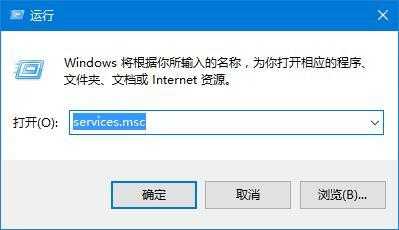
2、在服务窗口找到并关闭 Windows Update 服务。
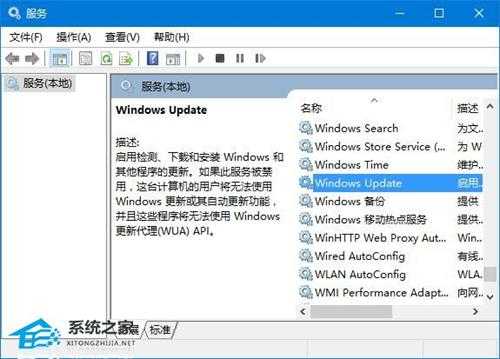
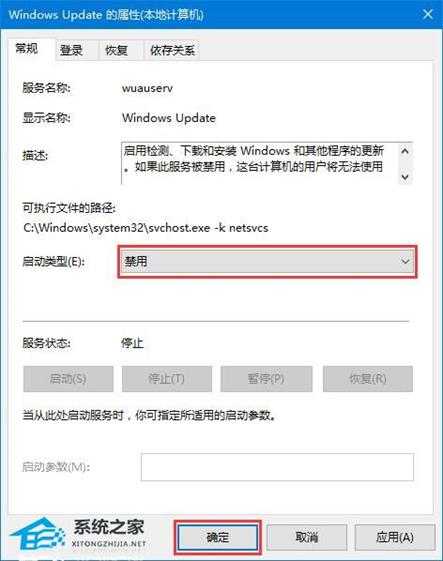
3、找到Softwaredistribution文件夹,C:windowsSoftwareDistribution,将该文件夹重新命名。

4、然后重新启动 Windows update 服务系统会重新生成SoftwareDistribution文件夹即可。
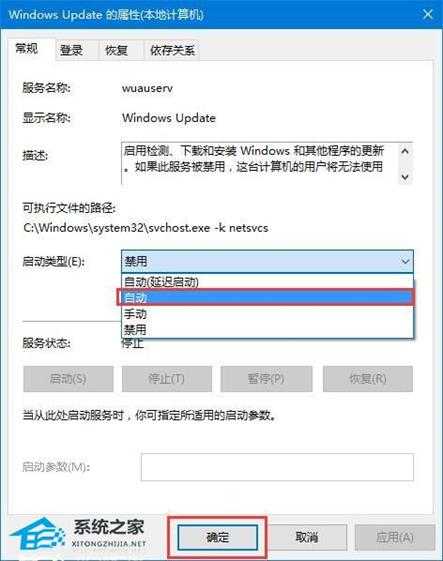
神剑山庄资源网 Design By www.hcban.com
神剑山庄资源网
免责声明:本站文章均来自网站采集或用户投稿,网站不提供任何软件下载或自行开发的软件!
如有用户或公司发现本站内容信息存在侵权行为,请邮件告知! 858582#qq.com
神剑山庄资源网 Design By www.hcban.com
暂无Win10应用商店服务器出错怎么办?Win10应用商店服务器出错解决教程的评论...
更新日志
2024年11月13日
2024年11月13日
- 费玉清《天之大》SONY台湾版 [WAV+CUE][1G]
- 英雄联盟双城之战第二季主题曲谁唱的 双城之战2主题曲演唱歌手介绍
- 逆水寒2024双11活动有什么 2024双11特惠活动开始时间
- 宝可梦大集结国服和国际服有什么区别 大集结国服vs国际服
- YelenaEckemoff-RomanceoftheMoon(2024)[24-WAV]
- 群星《发烧醉乐坊太湖美(民乐典范)》[WAV+CUE]
- 中国发烧名盘《中国管弦-九州之韵》DTS[WAV]
- V社官宣推出白色限量版Steam Deck!11月18日上市
- 梦回2016!《守望先锋2》限时推出6v6怀旧模式
- 吴京谈《镖人》拍摄过程:演员们打得很爽 文戏也过瘾
- 林家谦.2024-ISFP【FLAC分轨】
- 群星.1996-摇滚柔情【正大国际】【WAV+CUE】
- 王菲.2000-寓言【EMI百代】【WAV+CUE】
- 群星《妙音纪念珍藏版贰》头版限量编号24K金碟 [低速原抓WAV+CUE][1G]
- 谭咏麟-《20世纪中华歌坛名人百集珍藏版》中唱[APE+CUE][1G]
